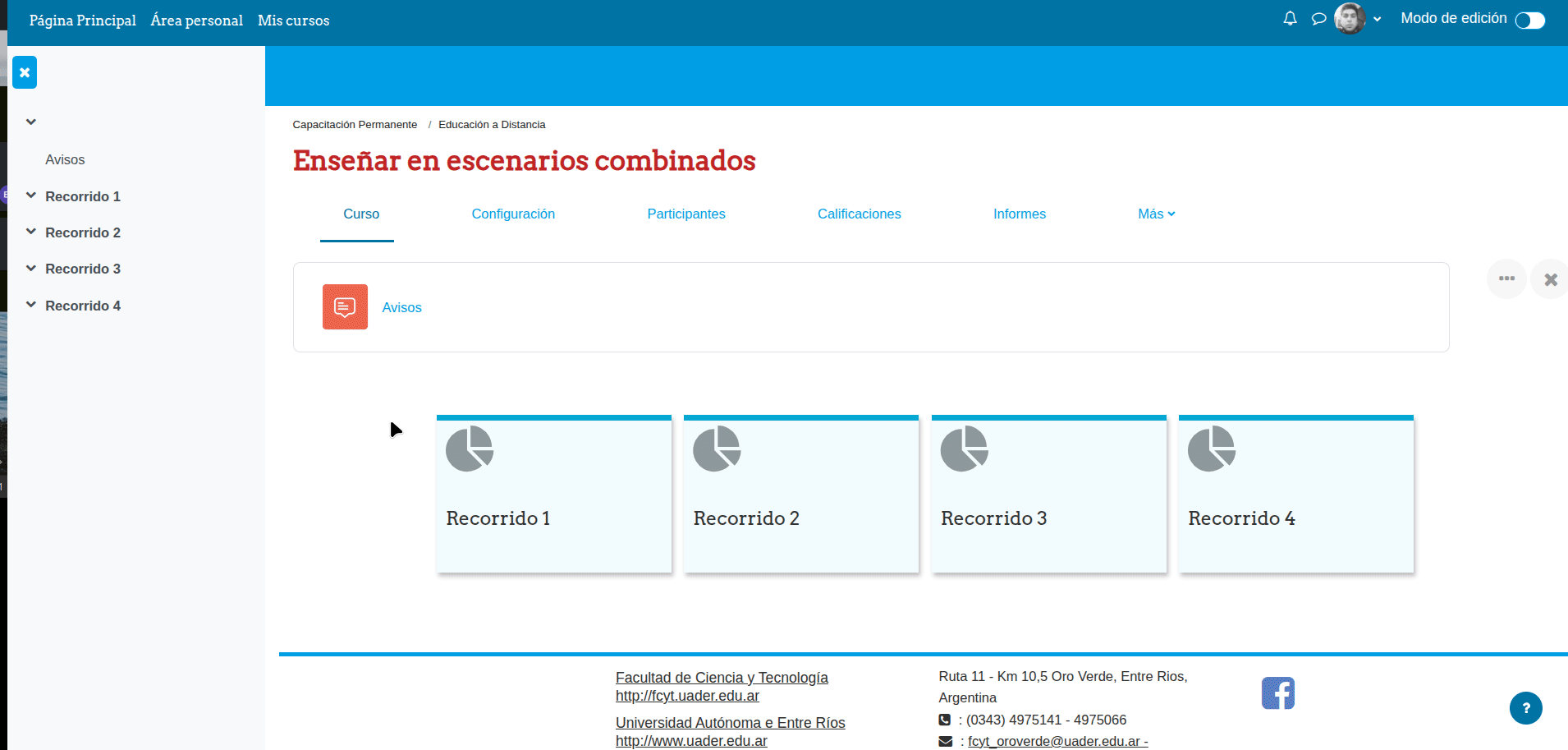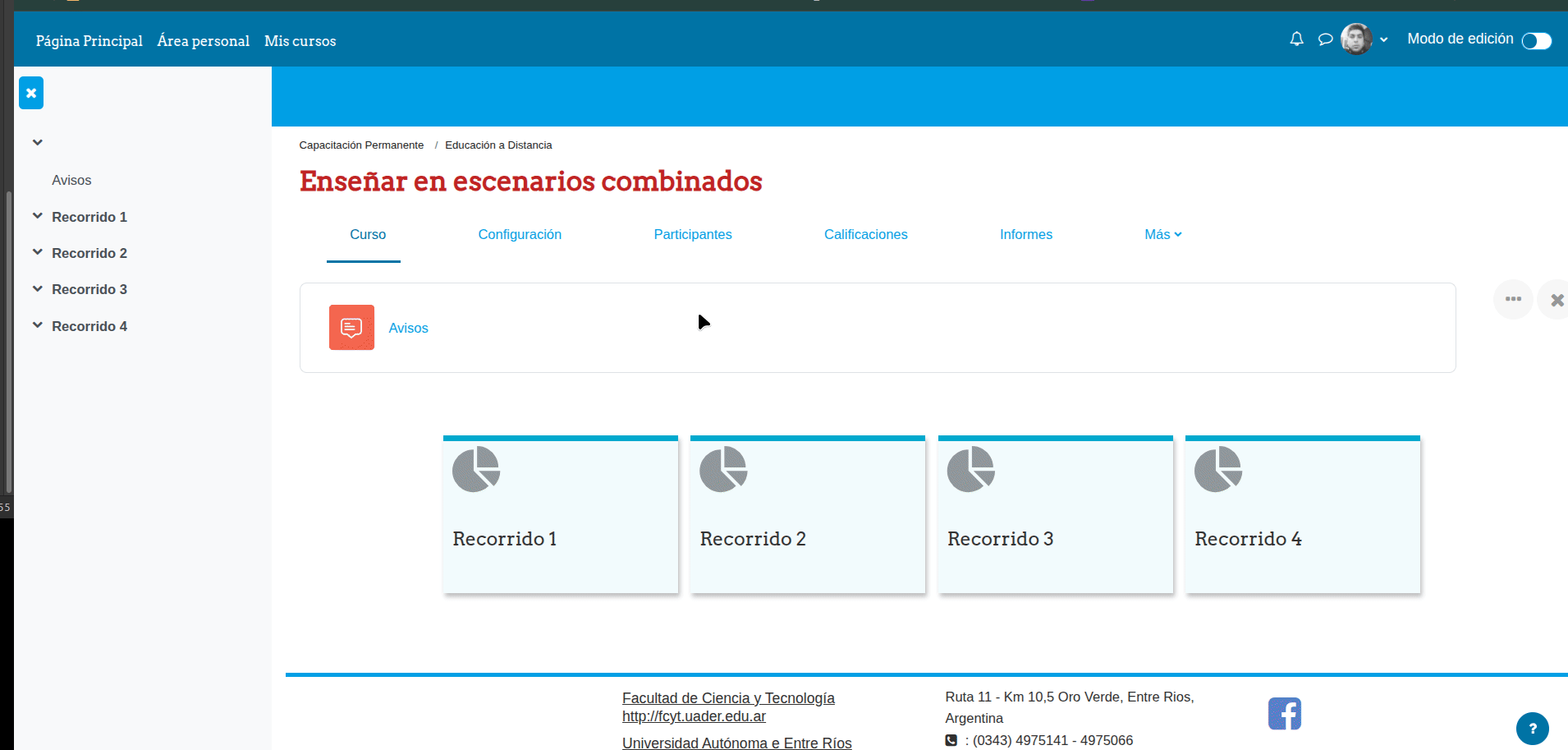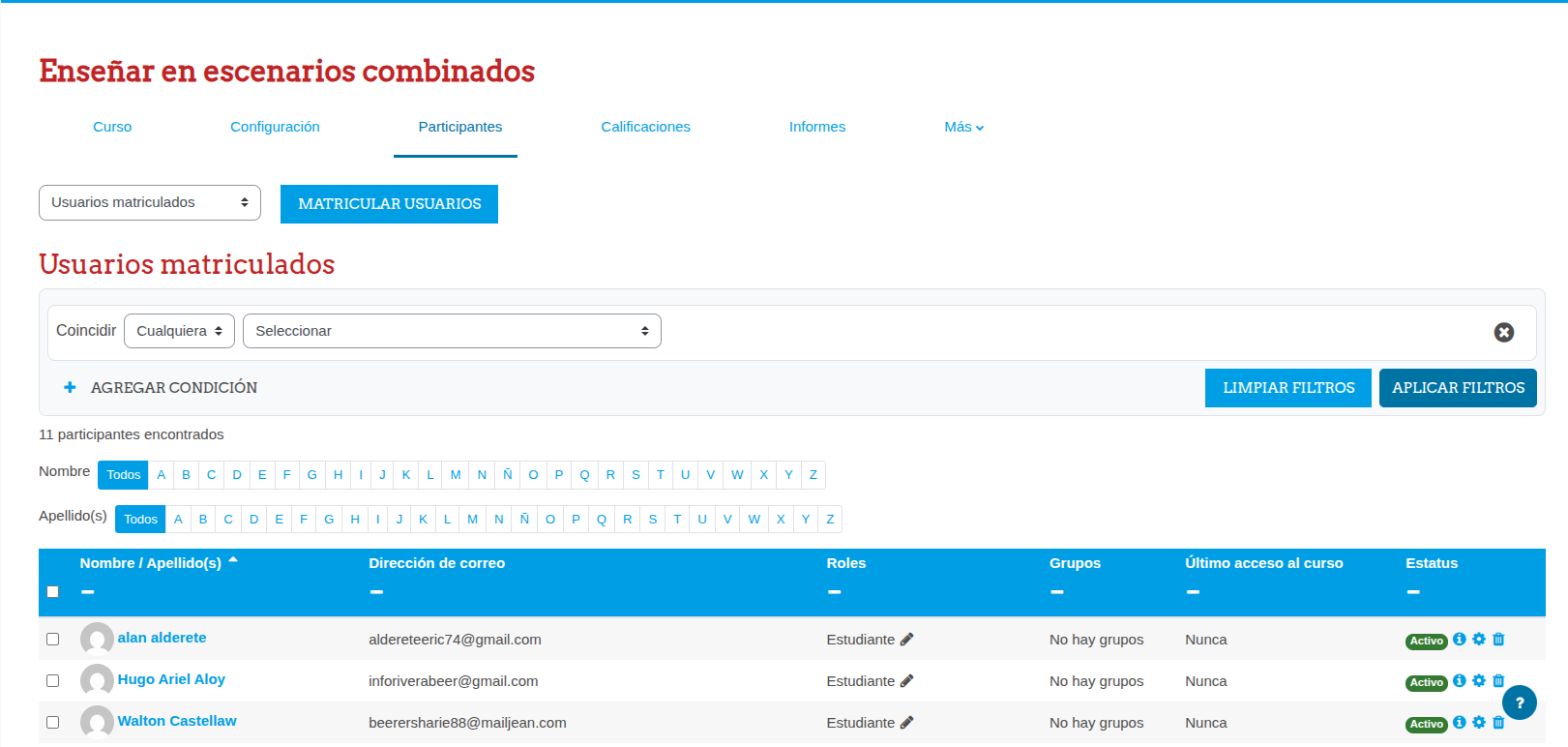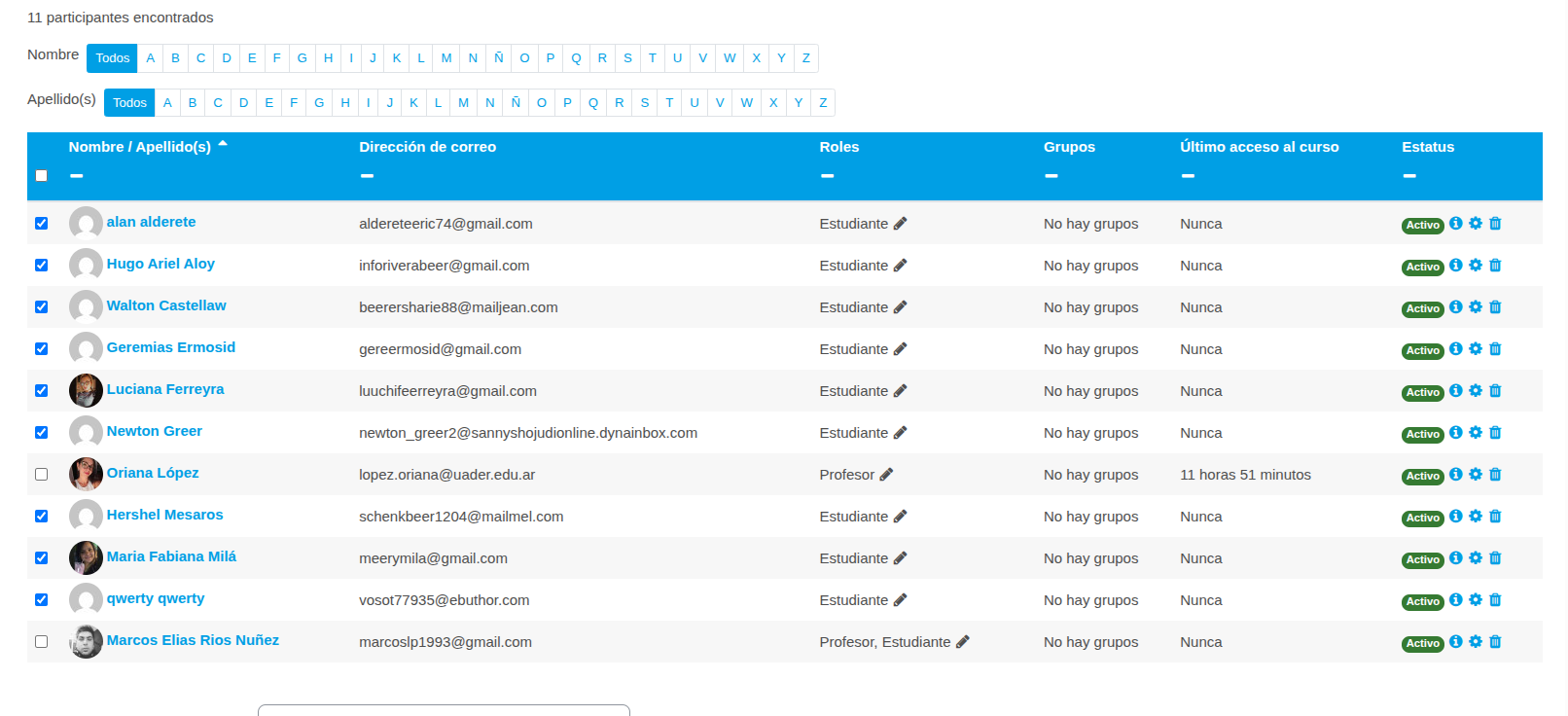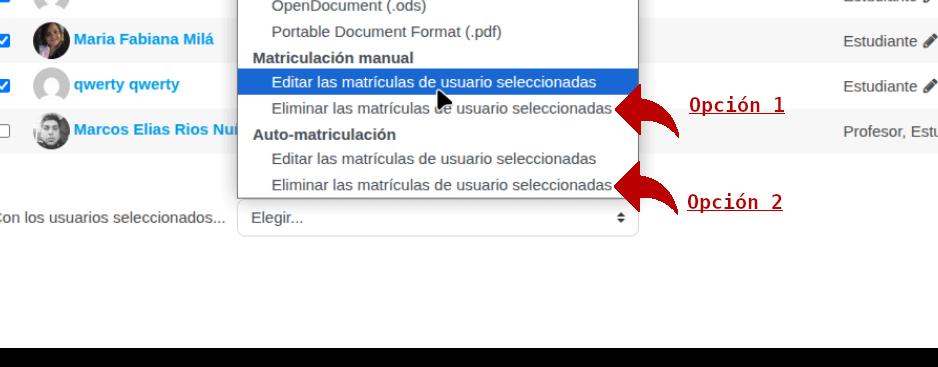Gestión de estudiantes: matricular y desmatricular
Métodos de matriculación
Definen los procedimientos para dar de alta a usuarios en el curso. Se puede realizar una matriculación manual o auto-matriculación. ¿En qué consiste cada uno?
Matriculación manual
Es el método por el cual el profesor otorga el alta a los usuarios que desea.
En el menú de navegación del curso, se selecciona “Participantes”. Desde ahí permite a los profesores dar de alta, consultar, buscar, filtrar, editar y eliminar a los participantes del curso.
Los usuarios se matriculan desde la opción Matricular usuarios en la parte superior derecha.
Los pasos a seguir son:
- Seleccionar la lista desplegable buscar y escribir el correo electrónico o el nombre del usuario que se desea matricular. Una vez encontrado seleccionar el usuario pulsando sobre el nombre y proceder a buscar a otro en caso que así se necesite. Este proceso se puede repetir tantas veces como los usuarios deseen matricular. Los usuarios seleccionados se muestran en esta misma ventana.
- Seleccionar el rol que se le quiere otorgar.
- Pulsar en "Matricular usuarios".
Auto-Matriculación
Permite que los propios usuarios se den de alta en el curso. Vamos a ver cómo configurar:
- Desde la opción configuración del curso, en el menú superior seleccionamos Participantes.
- En el menú desplegable seleccionamos Métodos de matriculación.
- Ahí damos de alta las opciones que existirán para matricular alumnos.
Las opciones a configurar para poder usarlo, correctamente son las siguientes.
- Clave de matriculación: Es la contraseña que tienen que introducir los usuarios para darse de alta y solo lo harán la primera vez que ingresen.
- Rol asignado por defecto: Es el rol que obtienen al auto-matricularse.
- Duración de la matrícula: Una vez pasado el tiempo aquí definido, los usuarios perderán el acceso.
- Fecha de inicio y fecha límite: Definen el periodo en que es posible auto-matricularse.
- Dar de baja: Después de pasado un tiempo determinado de inactividad los usuarios son dados de baja.
Desmatricular estudiantes
Para desmatricular alumnos se debe ir al menú de participantes, ahí se puede ver un listado con los alumnos que se encuentran matriculados y tienen acceso al material disponible brindado por el docente.
En este punto se puede tener alumnos matriculados manualmente, que son aquellos añadidos por el docente al curso y se han matriculado uno a uno, o bien aquellos usuarios que se automatricularon por medio de la clave que se haya definido.
Para comenzar a desmatricular, visualizamos el listado con todos participantes: alumnos, docentes y manager (si hubiera). Luego, debemos seleccionar a los usuarios que se quieren eliminar (también pueden seleccionarse todos) y destildar aquellos usuarios que no queremos eliminar.
En segundo, lugar debemos dirigirnos al apartado "Con los usuarios seleccionados" y desplegar sus opciones. Aquí tendremos varias opciones:
- Eliminar las matrículas de usuarios seleccionadas bajo la matriculación manual. Esto quiere decir que se eliminarán los usuarios que fueron matriculados manualmente.
- Eliminar las matrículas de usuarios seleccionadas bajo la auto matriculación. Esto quiere decir que se eliminarán los usuarios que fueron auto matriculados.
Es importantes tener en cuenta que al desmatricular usuarios, estas opciones nos permiten auto desmatricular nuestro propio usuario y perder el acceso al curso.
En el hipotético caso en que se desmatricule el usuario del docente, lo primero a realizar es pedirle a otro docente del mismo curso que nos vuelva a matricular o enviar un correo al equipo de Educación a Distancia y solicitar ser matriculado nuevamente, enviando los datos de correo con el cual se registraron, o bien el usuario con el que ingresan.
¡Atención! Se debe tener precaución de eliminar de forma masiva, ya que se pueden eliminar todos los profesores que conforman la cátedra, inclusive uno mismo. Si eso llega a suceder, contactar al administrador de Moodle de FCyT- UADER para que lo vuelva a vincular con el rol docente.